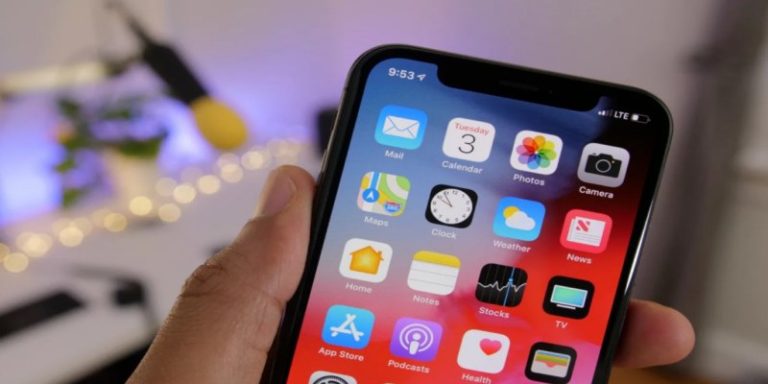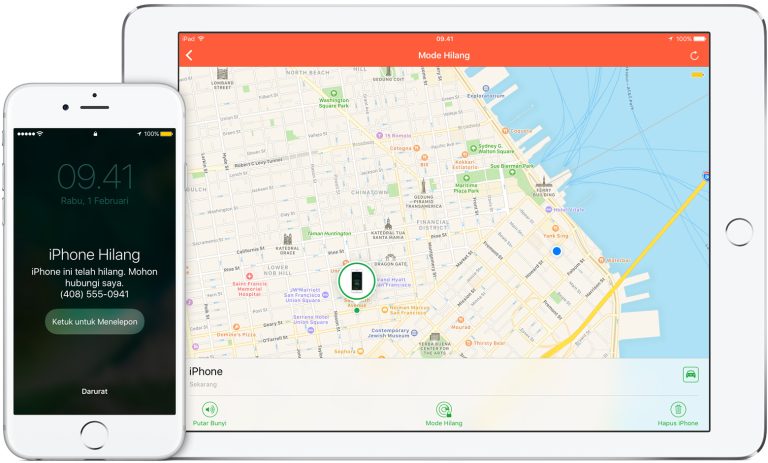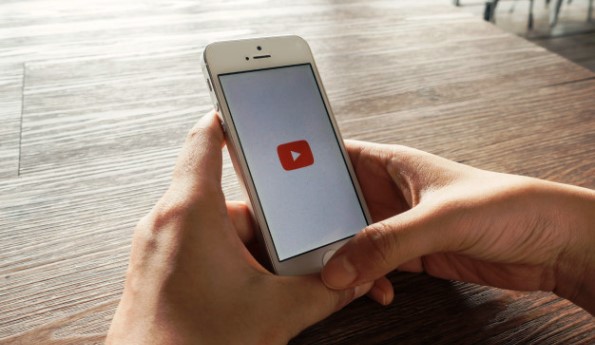Cara Split Screen iPad
Ngomogin tentang cara split screen ipad, mungkin hal ini cukup banyak dibicarakan para pengguna iPad, yang ingin menggunakan perangkat mereka secara multi tasking untuk beragam kebutuhan, atau sekedar untuk berpindah aplikasi tanpa menutup aplikasi yang sedang dijalankan sebelumnya. Cara ini sendiri cukup membantu para pengguna iPad, yang mana sangat menunjang efisiensi waktu penggunaan perangkat, terlebih untuk mereka yang bekerja di industri kreatif.
Seperti yang kita tau, saat ini iPad sudah menjadi sebuah gadget penting untuk sebagian besar pengguna. Terlebih, untuk beberapa fitur yang ditawarkan dari iPad sendiri memang sangat membantu mereka yang bekerja pada sektor desain grafis, ataupun kreatif lainnya. Apalagi, untuk resolusi layar dari iPad sendiri memang jauh lebih besar daripada ponsel android ataupun iPhone yang saat ini biasa kita gunakan.
Daftar Isi
Cara Split Screen iPad
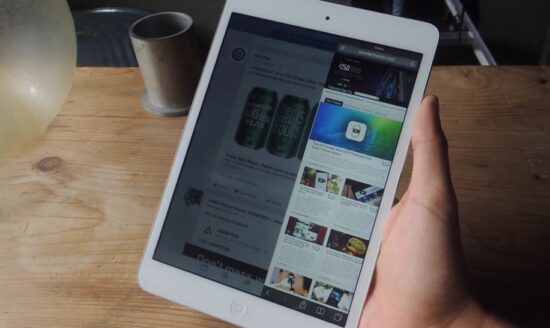
Karena hal inilah, kebutuhan akan multi tasking pada iPad menjadi sangat penting, tak heran kalau cara split screen ipad menjadi perbincangan yang banyak dicari pengguna iPad untuk membantu mereka menjalankan beragam aplikasi, dalam 1 layar saja.
Nah, sebenarnya untuk melakukan split screen atau split view dari iPad sendiri tidak begitu sulit. Setidaknya, ada beberapa langkah mudah yang bisa kamu gunakan, bahkan tanpa menggunakan aplikasi, untuk melakukan split screen di perangkat iPad kalian. Seperti
Cara Split Screen iPad dengan Slide Over
Langkah pertama yang bisa kamu lakukan adalah dengan menggunakan slide over, fitur ini sendiri merupakan fitur dari iPad, yang sering digunakan pengguna untuk melakukan split screen hingga lebih dari 2 layar. Dengan catatan, untuk pembagian screen splitnya cukup terbatas.
Nah, untuk melakukan Slide Over Split Screen, kamu bisa mengikuti cara berikut ini.
- Buka aplikasi yang ingin kamu split scree menggunakan Slide Over
- Kemudian, kamu bisa melakukan Slide dari bagian kanan layar iPad secara perlahan hingga menuju ke tengah
- Secara otomatis, aplikasi sebelumnya akan muncul di bagian kanan
- Dan jika kamu ingin mengakses split screen atau aplikasi lain secara cepat, tarik atau slide dari bagian atas aplikasi yang di split pada bagian kanan ke bawah, untuk membuka akses cepat untuk browser, notes, calendar, dll
- Dan jika kamu ingin membuka split screen baru di bagian bawah, lakukan slide dari bawah ke atas untuk membuka aplikasi lain yang di split.
Selain membuka banyak tab atau screen, cara ini bisa menjadi alternatif untuk kamu yang mungkin sedang melakukan zoom atau google meet, dan ingin membuat catatan daripada apa yang dibicarakan, karena kamu bisa split screen langsung ke mode cepat untuk membuka aplikasi notes, dan mencatat pembahasan penting di meeting virtual kalian.
Namun perlu diingat ya, untuk fitur slide over split screen ini, kamu hanya akan terfokus pada 1 aplikasi saja. Karena nantinya pada aplikasi yang sudah terbuka sebelumnya akan berwarna abu-abu, tapi gak masalah kok karena kamu tetap bisa berpindah ke aplikasi utama tadi, tanpa khawatir aplikasi tersebut tertutup atau mengalami re open dari awal.
Cara Split Screen iPad dengan Split View
Kemudian untuk cara yang kedua, kamu bisa menggunakan split screen dengan metode split view. Nah, untuk cara ini sendiri sebenarnya hampir mirip dengan metode sebelumnya. Hanya saja, untuk cara yang ini hanya berlaku untuk iPad Air 2, dan untuk screen yang dibagi sendiri, bisa kamu atur menjadi 50/50, atau 30/70 dengan kedua aplikasinya bisa kamu gunakan secara bersamaan, dan tidak seperti Slide over yang hanya tetap terfokus pada aplikasi yang screennya di split.
Untuk caranya, kamu bisa ikuti langkah berikut ini
- Buka aplikasi yang hendak kamu split, dan pastikan kamu membuka 2 aplikasi utama, dan aplikasi yang di split
- Jalankan aplikasi utama dan untuk melakukan split screen, kamu bisa menarik dari bagian atas secara perlahan sampai muncul aplikasi kedua yang hendak di split
- Kemudian kamu bisa tap pada aplikasi kedua yang hendak di split tadi, dan secara otomatis layarmu akan terbagi menjadi dua
- Untuk mengubah ukuran split screen yang di bagi tadi, kamu bisa mengatur pada divider atau pembatas di tengah split screen, ke arah kanan ataupun kiri
- Selesai.
Dalam beberapa kasus, untuk pengguna iPad terutama iPad Air 2, walaupun sudah mendukung fitur Split Screen, kadang ada saja pengguna yang masih gagal dalam melakukan split screen, untuk itu kamu bisa mengeceknya terlebih dahulu lewat cara berikut.
- Masuk ke bagian Pengaturan atau Settings
- Lalu masuk ke menu General dan pilih Multitasking dan Dock
- Setelah itu, kamu bisa hidupkan pada toggle Allow Multiple Apps
- Selesai.
Jika dengan cara di atas fitur Split Screen kamu masih tidak muncul juga, kamu bisa mengecek versi terbaru dari iOS kamu lewat pengaturan dan masuk ke System Update. Biasanya, fitur ini juga selain hanya berlaku untuk iPad Air 2, kamu juga harus sudah menggunakan iOS 11 atau versi terbaru untuk bisa menggunakan Split Screen di iPad.
Cara Split Screen iPad lewat Browser
Kemudian untuk cara selanjutnya, kamu juga bisa melakukan split screen ketika mungkin sedang asik berselancar di dunia maya atau membuka browser, dan harus berpindah aplikasi dengan cepat. Nah di sini kamu bisa menggunakan bantuan dari Browser safari, untuk melakukannya. Caranya juga mudah kok
- Buka aplikasi atau browser safari di iPad kalian
- Setelah itu, perhatikan pada pojok kanan atas layar
- Kamu akan menemukan icon berupa layer atau kotak tertumpuk di bagian tersebut
- Klik pada opsi tersebut, dan nantinya akan muncul pop up dengan beragam menu
- Untuk membuat split screen, kamu bisa memilih pada opsi Open in Split View
- Dan secara otomatis, layarmu akan ter-split menjadi 2 dan kamu bisa membuka aplikasi lain, ataupun tab browser yang tersplit menjadi 2 di layar iPad kalian
- Selesai.
Untuk cara ini sendiri sebenarnya berlaku untuk semua jenis iPad yang kamu miliki, namun tentunya kamu harus mengaktifkan Allow Multiple Apps lewat cara yang sudah mimin jelaskan sebelumnya tadi.
Bisakah Split Screen ini Dilakukan di iPhone?
Selain menjadi hal yang baik untuk para pengguna iPad, tak sedikit dari pengguna Apple yang bertanya tanya apakah split screen ini bisa dilakukan di perangkat iPhone?
Jika kamu juga menanyakan hal tersebut, jawabannya adalah tidak. Karena dari pihak developernya sendiri mengatakan jika fitur Split Screen ini hanya berlaku untuk para pengguna iPad sebagai penunjang produktifitas mereka.
Sedangkan untuk pengguan iPhone, fitur split screen ini hanya berlaku untuk ketika kamu menginstall aplikasi iCab Mobile yang memungkinkan kamu untuk menjalankan 2 tab atau jendela browser secara bersamaan, dan tentu saja, hanya berlaku ketika kamu mengakses browser di iPhone saja.
Kesimpulan
Baik dengan menggunakan beberapa atau salah satu cara split screen iPad yang mimin bagikan tadi, tentu dari masing-masingnya bisa kamu sesuaikan dengan kebutuhan dan juga versi dari iPad kamu.
Tapi dengan menggunakan cara ini, tentunya kamu bisa lebih produktif dan lebih mudah ketika harus mengakses lebih dari satu aplikasi di dalam layar iPad secara bersamaan. Selamat mencoba, dan semoga bermanfaat.